Fix: Thrustmaster T150 Pro tænder ikke eller ingen strøm
Miscellanea / / September 01, 2022
Der er mange sim-racerhjul, men de Thrustmaster T150 Pro er en af de bedste i spilindustrien. Grunden til, at den er så populær, er ikke kun, at Thrustmaster laver den, men også fordi den giver en masse fantastiske funktioner til en rimelig lav pris.
Det er nogle gange svært at parre Thrustmaster T150 Pro med en pc, da den ikke tænder eller ikke har nogen strøm på trods af dens udbredte popularitet. Din pc genkender muligvis ikke Thrustmaster T150 Pro, og hvis dette er tilfældet, er du i godt selskab, da adskillige løsninger diskuteres her. Så sørg for at udføre de rettelser, vi har nævnt nedenfor, for at løse, hvis Thrustmaster T150 Pro ikke tænder, eller hvis der ikke er noget strømproblem.

Sideindhold
-
Sådan rettes Thrustmaster T150 Pro, der ikke tænder eller ingen strøm
- Fix 1: Genstart din enhed
- Fix 2: Indstil hjulet til den korrekte tilstand
- Rettelse 3: Opdater Thrustmaster T150 Pro-drivere
- Fix 4: Prøv Bootloader-genvejsmetoden
- Rettelse 5: Opdater Thrustmaster T150 Pro-driveren
- Rettelse 6: Deaktiver Antivirus
- Rettelse 7: Tjek, om din systemfirmware er opdateret
- Rettelse 8: Nå til supportteamet
Sådan rettes Thrustmaster T150 Pro, der ikke tænder eller ingen strøm
Her er nogle rettelser, der vil hjælpe dig med at løse, at Thrustmaster T150 Pro ikke tænder eller ikke har noget strømproblem. Så hvis du står over for dette, skal du sørge for at udføre disse rettelser og kontrollere, om du er i stand til at løse dette efter at have udført disse rettelser:
Fix 1: Genstart din enhed
Der er muligheder for, at din enhed kan have nogle cache- eller fejlfiler, som skyldes, at din Thrustmaster T150 Pro ikke tænder. Så du skal prøve at genstarte din Thrustmaster og kontrollere, om det hjælper.
Fix 2: Indstil hjulet til den korrekte tilstand
Hvis du bruger Thrustmaster T150 Pro for første gang, og den ikke fungerer med din pc, er den muligvis ikke konfigureret korrekt. Du skal vide, at problemet går til, at din Thrustmaster T150 Pro er indstillet i den rigtige tilstand, før du antager, at problemet er uden for dine evner. Alternativt kan du skubbe USB-kontakten til PS3-positionen for at sikre, at den er tilsluttet.
Annoncer
Rettelse 3: Opdater Thrustmaster T150 Pro-drivere
På samme måde som andre producenter af sim-racerhjul, opdaterer Thrustmaster alle sine drivere og firmware regelmæssigt. Du bør opdatere dine drivere, hvis din pc ikke har registreret din Thrustmaster T150r pc, efter du har prøvet ovenstående trick.
Opdateringer kan findes og installeres direkte fra virksomhedens hjemmeside. For at downloade de nyeste drivere og firmware til Thrustmaster T150 Pro skal du blot følge disse trin:
- Du kan kontakte Thrustmasters supportteam ved at holde musen over Support fanen på den officielle hjemmeside.
- Vælg Hent fra rullemenuen.
- Klik på i venstre side Racing hjul.
- Vælg fra listen over muligheder Thrustmaster T150 Pro.
- Du kan downloade drivere og firmware til Thrustmaster T150 pro ved at klikke Chauffører.
- For at installere opdateringerne skal du klikke på Hent knap.
En driveropdatering indeholder normalt ydeevneforbedringer og sikkerhedsjusteringer, der gør det muligt for dit racerhjul at kommunikere bedre med din pc. Hvis ikke, prøv det hack, der diskuteres næste gang. Opdatering af drivere og firmware burde løse problemet.
Fix 4: Prøv Bootloader-genvejsmetoden
Du skal skifte til PS4 for at bruge denne metode. Tilslut derefter dit Thrustmaster T150 Pro-racerhjul til din pc, mens du samtidig trykker på knapperne L3 og R3. Sørg for at skifte til PS3 igen, og afbryd den igen.
Annoncer
Hjulet skulle være blevet opdaget, når du tilsluttede det, som du plejer. Næste skridt er at gå til Start > Alle programmer > Thrustmaster > FFB Racing Wheel > Kontrolpanel og kontroller, om hjulet er blevet registreret. I stedet for det sædvanlige Thrustmaster FFB Racing-hjul fremstår hjulet som Thrustmaster T150 Pro.
Du kan også prøve hele Thrustmaster Bootloader-metoden, som forklaret; hvis dette ikke virker, så prøv de andre metoder, der er nævnt nedenfor.
Rettelse 5: Opdater Thrustmaster T150 Pro-driveren
Der er en mulighed for, at din Thrustmaster T150 Pro-driver kan have en ny opdatering afventende, hvilket resulterer i kompatibilitetsproblemer på din pc. Som et resultat skal du opdatere den ved at følge disse trin:
Annoncer
- Åbn for at komme i gang Thrustmasters officielle hjemmeside og klik på SUPPORT fanen i øverste højre hjørne.
- Klik på fra rullelisten, der vises Hent.
- Vælg derefter Thrustmaster T150 fra fanen Racing Wheels.
- Du kan nu downloade de nyeste drivere og firmware til din Thrustmaster T150 ved at vælge Chauffører mulighed. Når opdateringerne er installeret, kan du kontrollere, om problemet er løst.
Rettelse 6: Deaktiver Antivirus
Der er en mulighed for, at din antivirussoftware blokerer installationen af dens driver, hvis du forsøger at forbinde den til din pc. Af denne grund råder vi dig til midlertidigt at deaktivere din antivirussoftware, mens du tilslutter hjulet til din pc for at sikre, at driverne bliver installeret. Sådan kan du deaktivere Windows antivirus:
- Brug søgefeltet til at finde Windows sikkerhed under Start.
- Når det er gjort, skal du navigere til Virus- og trusselsbeskyttelse indenfor Windows sikkerhed app.
- Klik på under Virus & Threat Protection Administrer indstillinger.
- Du er færdig. Realtidsbeskyttelsen kan nu være slukket ved at skifte på knappen.
Rettelse 7: Tjek, om din systemfirmware er opdateret
Denne type problemer kan også være forårsaget af ældre systemsoftware. Derfor er det afgørende, at du holder din software og firmware opdateret. For at opnå dette skal du følge disse trin:
Til pc:
- Klik på Indstillinger fra startmenuen.
- Klik derefter Opdatering og sikkerhed, og klik på den næste skærm Søg efter opdateringer.
Til PS4:
- Først skal du navigere til Meddelelser side og slet alle eksisterende opdateringsfiler (hvis nogen).
- Start derefter Indstillinger vinduet ved at klikke på slette knap.
- Sidst men ikke mindst, klik videre Systemsoftwareopdatering.
Til PS5:
- For at begynde, gå til Indstillinger > System.
- Opdater nu systemsoftwaren ved at vælge Systemsoftware og Systemsoftwareopdatering.
- Derefter skal du klikke på Opdater systemsoftware knap.
Rettelse 8: Nå til supportteamet
Reklame
Den eneste mulighed, du har tilbage, er at kontakte det officielle supportteam, hvis intet løser problemet undtagen at ringe til dem. De er de eneste, der er i stand til at rette op på, at Thrustmaster T150 PRO ikke tænder eller ikke har noget strømproblem på din pc, PS4 eller PS5.
Så det er sådan, du løser Thrustmast T150, der ikke tænder eller intet strømproblem. Vi håber, at denne guide har hjulpet dig. I mellemtiden, for mere info, kommenter nedenfor og lad os det vide.

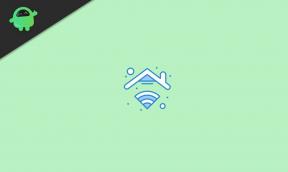
![Sådan installeres Stock ROM på Noain X12 [Firmware Flash-fil]](/f/a153957bc48209768ff968e0da0dad10.jpg?width=288&height=384)
![Sådan installeres Stock ROM på iKU T3 [Firmware Flash File / Unbrick]](/f/8c92bde86c0af4b69d37fa66153e1330.jpg?width=288&height=384)